Coolmuster Word to PDF Converter官方版是一款界面清晰、功能实用、安全可靠的Word转PDF工具。Coolmuster Word to PDF Converter官方版能够帮助用户快速地将Word/Doc转换成PDF文档格式,Coolmuster Word to PDF Converter可以完美地保留所有原始文本内容,图像,布局和格式等,而不会丢失任何质量。
-
1.1 官方版查看
-
2.4.1.0 中文版查看
-
1.02 官方版查看
-
0.1.3 最新版查看
-
1.6.6 最新版查看
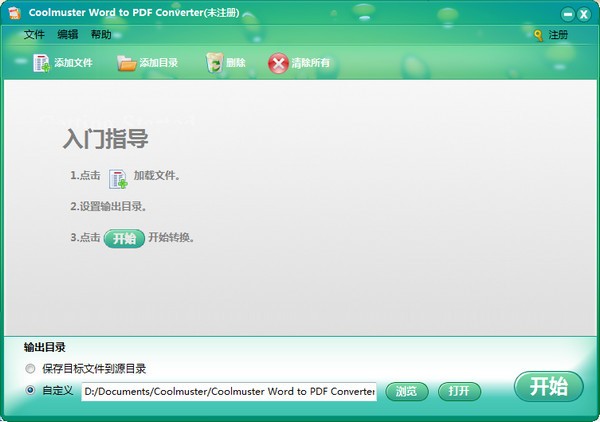
Coolmuster Word to PDF Converter功能介绍
将Word转换为PDF以便可靠查看
Coolmuster Word to PDF Converter免费版将Microsoft Word docx转换为PDF格式后,在具有不同应用程序的计算机之间传输文件将变得非常容易。您可以清楚地获取文档,并尽可能避免任何沟通问题。
高保存
一旦你使用这个Word到PDF转换软件,你会惊讶于转换结果。导出的pdf文件可以完美地保留所有原始文本内容,图像,布局和格式等,而不会丢失任何质量。
按照你喜欢的方式合并文件
当您在磁盘上有很多文件进行管理时是否很麻烦?如果你的答案绝对是,那么你不能错过这个强大的合并功能。有了它,您可以将任意数量的Word文件合并到Windows系统中的一个PDF文件中,而不受任何限制。
节省时间的转换
不想花太多时间转换文件?这个Word docx PDF Converter可以满足您的需求。有了它,您可以将一批MS Word文件转换为您想要的转换格式。您可以在几秒钟或几分钟内完成工作,并获得快速而一致的结果。
轻松学习和使用
直观和用户友好的界面设计对于初学者和专家都不需要专业技能。您可以通过3个简单的步骤完成转换:
- 加载Microsoft Word文件;
- 自定义输出文件夹和文件;
- 开始转换。
免费客户支持
良好的客户服务是使用经验的保证。无论您在使用此工具时遇到了哪些类型的问题,请随时与我们联系,您将尽快得到满意的答复。
Coolmuster Word to PDF Converter安装说明
1、解压缩在PC下载网下载的Coolmuster Word to PDF Converter官方版软件包,找到cool-word2pdf.exe程序双击开始安装
2、进入软件欢迎界面, 点击“下一步”继续安装
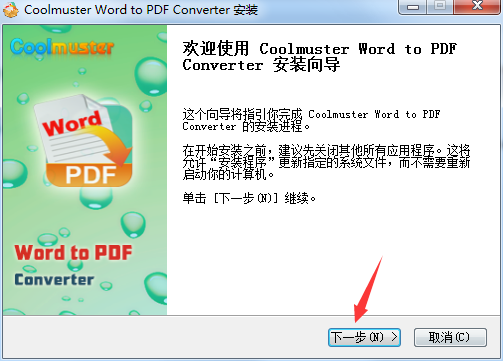
3、查看授权协议,点击“我接受”
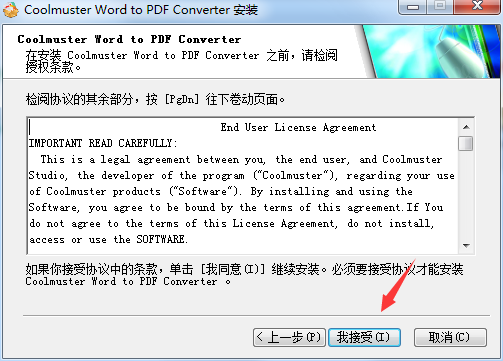
4、软件默认安装路径为C盘,这里建议大家选择D盘,点击“安装”
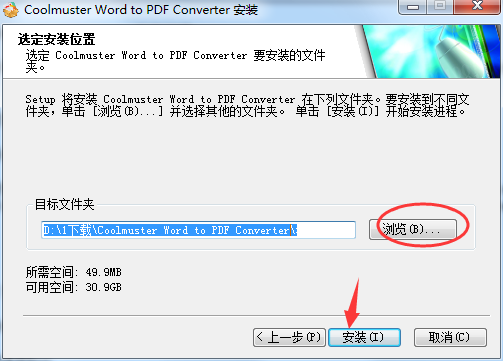
5、等待安装
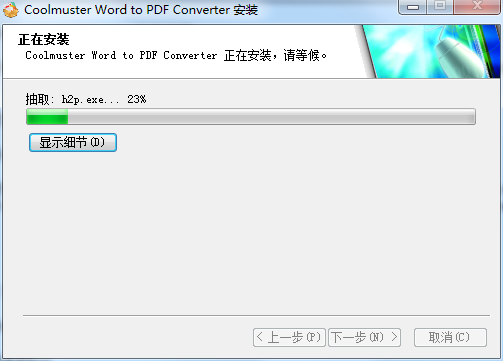
6、安装完成,如不用立即运行软件,取消勾选,点击“完成”退出安装向导
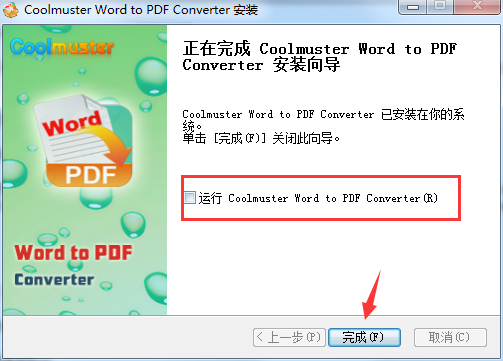
Coolmuster Word to PDF Converter使用方法
步骤1、启动转换器并导入word文档
下载安装过程后,启动转换器,您将看到其主界面,如下图所示。这里提供了4种转换类型:文本到pdf、图像到pdf、word到pdf和mobi到pdf。只需选择Word to PDF并单击“添加文件”即可上载要转换为PDF的Word文档。
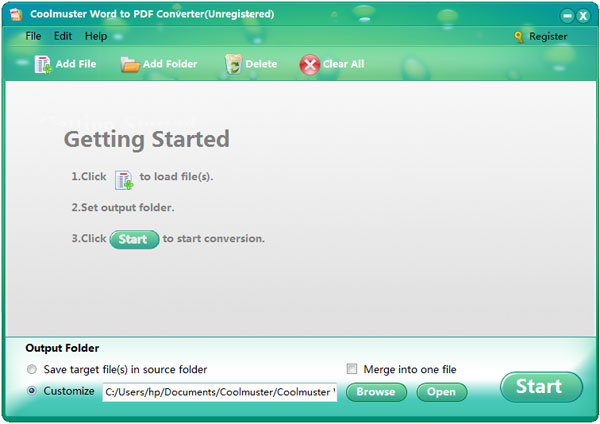
步骤2、输出设置
加载成功后,单击程序底部的“浏览”按钮以指定要将转换后的PDF文件放置到的输出位置。
提示:如果要将多个文件合并为一个pdf文件,可以选中“合并为一个文件”选项。
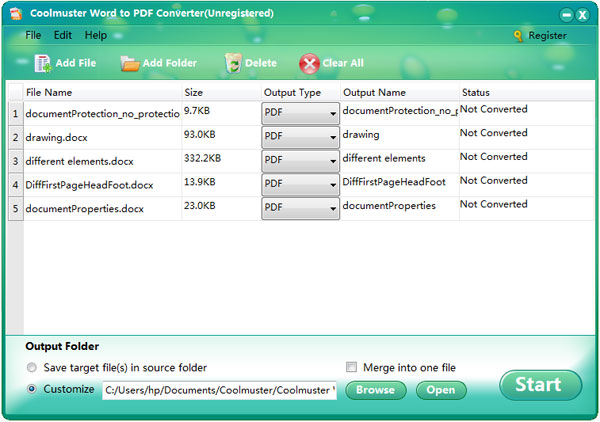
步骤3、开始转换
只需点击“开始”按钮即可在PC上开始转换。转换完成几秒钟后,您可以点击“打开”按钮检查输出PDF。
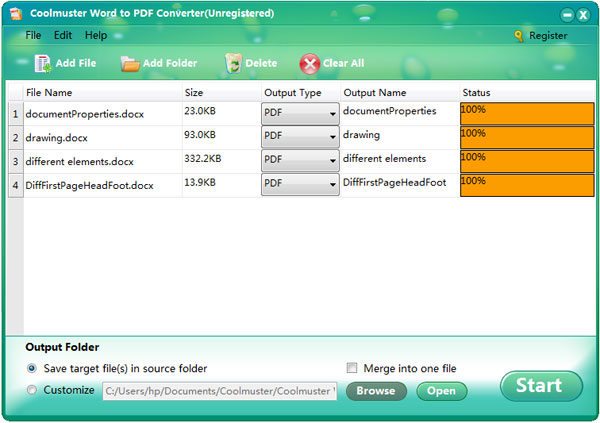
Coolmuster Word to PDF Converter更新日志
1.修复部分bug
2.优化了部分功能
小编推荐:Coolmuster Word to PDF Converter一个非常不错的转换翻译软件,偷偷告诉你小编也是用的本软件,别人小编都不告诉的哦!功能强大,绿色安全。PC下载网还为您提供译典通、ntlea、wingate、金山内码转换器等供您下载。




 Flash中心
Flash中心
 鲁大师
鲁大师
 抖音电脑版
抖音电脑版
 QQ浏览器
QQ浏览器
 百度一下
百度一下
 photoshop cs6
photoshop cs6
 驱动精灵
驱动精灵
 360浏览器
360浏览器
 金舟多聊
金舟多聊
 Google Chrome
Google Chrome
 风喵加速器
风喵加速器
 铃声多多
铃声多多
 网易UU网游加速器
网易UU网游加速器
 雷神加速器
雷神加速器
 爱奇艺影音
爱奇艺影音
 360免费wifi
360免费wifi
 360安全浏览器
360安全浏览器
 百度云盘
百度云盘
 Xmanager
Xmanager
 2345加速浏览器
2345加速浏览器
 极速浏览器
极速浏览器
 FinePrint(虚拟打印机)
FinePrint(虚拟打印机)
 360浏览器
360浏览器
 XShell2021
XShell2021
 360安全卫士国际版
360安全卫士国际版
 迅雷精简版
迅雷精简版





























